大人気アダルトサイトXVIDEOSからは大量の無料エロ動画を鑑賞できて、共有される動画のジャンルも多種多様です。ここではオンラインでXVIDEOSの動画を見るだけでは不満足な方のために、簡単な操作でXVIDEOSの動画をダウンロードするやり方を紹介します。
XVIDEOSから動画をダウンロードしたいならまず 「FonePaw スーパーメデイア変換 (opens new window)」 という便利かつ安全な動画保存ソフトの無料体験版をダウンロードしてください。本ソフトはXVIDEOSの動画のほかに、 xHamster・RedTube・XNXX・Pornhubなどの動画サイトのビデオもダウンロード可能 です。
「FonePaw スーパーメディア変換」無料体験版ダウンロード:
ご注意:本ソフトでダウンロード機能を搭載しているのはWindows版のv2.4.0とMac版のv2.2.0までです。ダウンロード機能をご利用する場合にはソフトをアップデートしないでください。
ソフトをパソコンにインストールした後、以下をお読みください。 「FonePaw スーパーメディア変換」 でXVIDEOS動画をダウンロードする操作方法について紹介します。
一、【Windows/Mac】XVIDEOS動画を安全にダウンロードする方法
1、ソフトを起動
「FonePaw スーパーメディア変換」を実行してソフトのメイン画面に入ります。画面中の「ダウンロード」をクリックすれば、URL分析画面が表示されます。
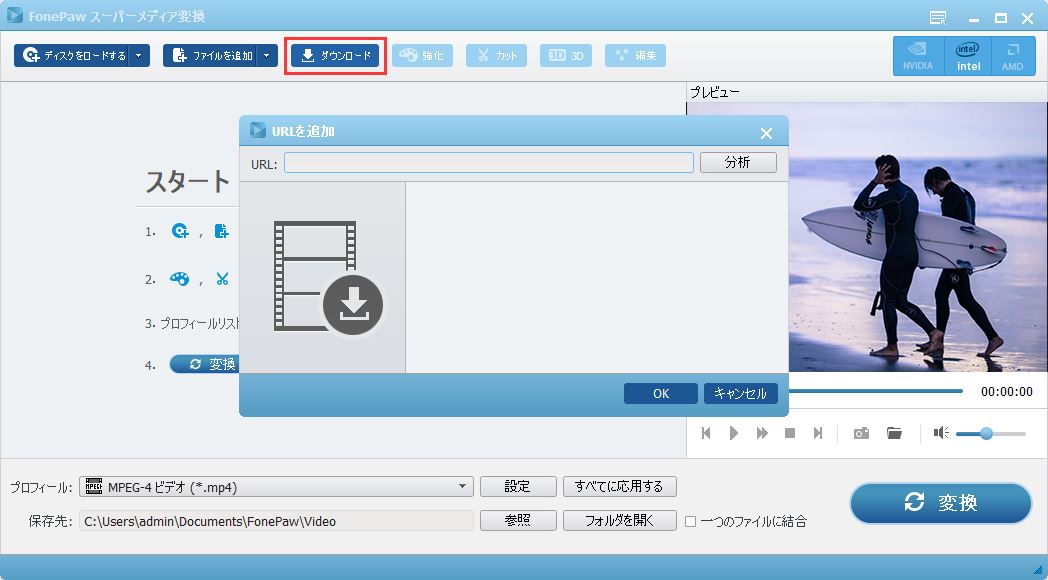
2、XVIDEOSの動画URLを入力
ダウンロードしたいXVIDEOS動画のページを開き、頂部のURLを選択して右クリックメニューからコピーします。
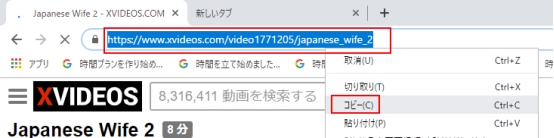
3、URLを分析
URLをソフトの入力欄に貼り付けて、右上の 「分析」 を押します。これでソフトが動画URLを分析しますので、分析完了まで少々お待ちください。
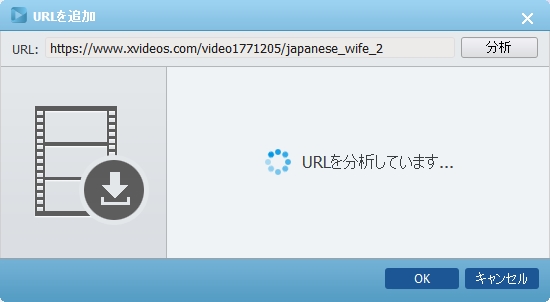
分析成功すれば右側にはXVIDEOS動画の形式(MP4)などの情報が表示され、左側にはXVIDEOS動画のプレビュー画面が表示されます。ビデオの詳細を確認した後、ダウンロードしたい動画にチェックボックスをチェックして、 「OK」 ボタンをクリックしてXVIDEOS動画のダウンロードを開始します。
注意 :XVIDEOSの動画ページを分析する際、インターネット環境によってURL分析が失敗になる場合もあります。その時、まずは少し待ってから再び分析してみてください。何度も分析失敗する時は、本記事の動画録画方法を参考にして、画面キャプチャー方法でXVIDEOSの動画を保存することをお勧めします。
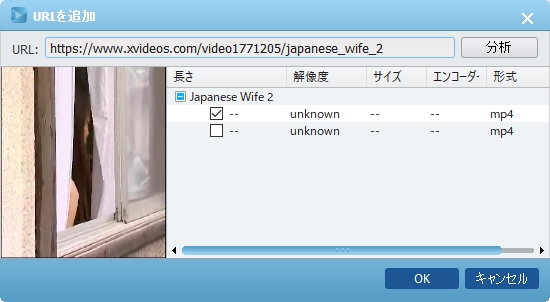
XVIDEOS動画をダウンロードしている進捗状況が 「FonePaw スーパーメディア変換」 のメイン画面で確認できます。
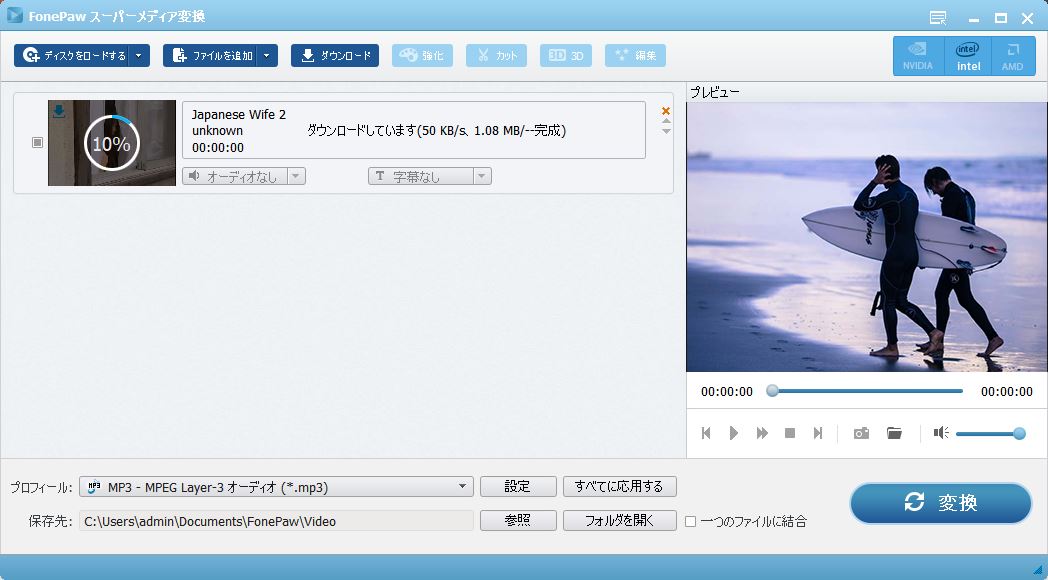
ダウンロードしたXVIDEOS動画は 「FonePaw スーパーメディア変換」 で再生して確認できます。動画の再生画面はソフトの右上のプレビュー画面にチェックできます。ダウンロード済みのXVIDEOS動画の保存場所は動画を右クリックして 「ソースフォルダを開く」 をクリックすることで開けます。
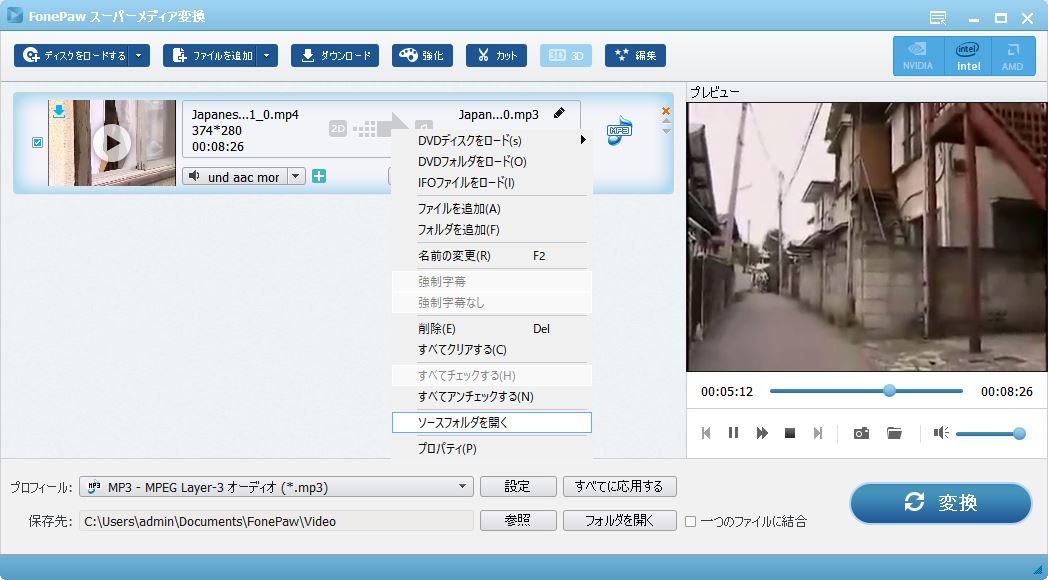
「FonePaw スーパーメディア変換」 の動画ダウンロード機能を活用すれば、様々な動画サイトからビデオをダウンロードできますので、ネットから動画を保存したい人にはお勧めします。
ちなみに、XVIDEOS動画サイトから動画をダウンロードすることはInovideo 究極動画ダウンローダーというソフトもできます。InovideoはXVIDEOS動画からダウンロードできるだけでなく、YouTube、ニコニコ動画などの動画サイトにも対応します。さらに、操作が「FonePaw スーパーメディア変換」と同じ、XVIDEOS動画のURLがあれば、動画をダウンロードできます。現在、15日の無料体験があります。早速 「Windows」 と 「Mac」 の無料版をインストールして試してみましょう。
ステップ1、 事前にインストールしたInovideoを起動します。そして、保存したいXVIDEOS動画のURLをソフトび入力欄に貼り付けてから、 「分析」 ボタンをクリックしてください。

ステップ2、 結果が数秒後出てきます。自分の需要によって動画/音声、画質、形式を選んで、 「ダウンロード」 をクリックしてください。

# 補足:XVIDEOS動画をiPhone・iPadに移動して鑑賞する
「FonePaw スーパーメディア変換」 は動画形式変換機能も搭載していますので、ダウンロードしたXVIDEOS動画をiPhone・iPadに転送して視聴したい場合、本ソフトの変換機能で動画ファイルを端末に最適化したビデオ形式に変換することができます。
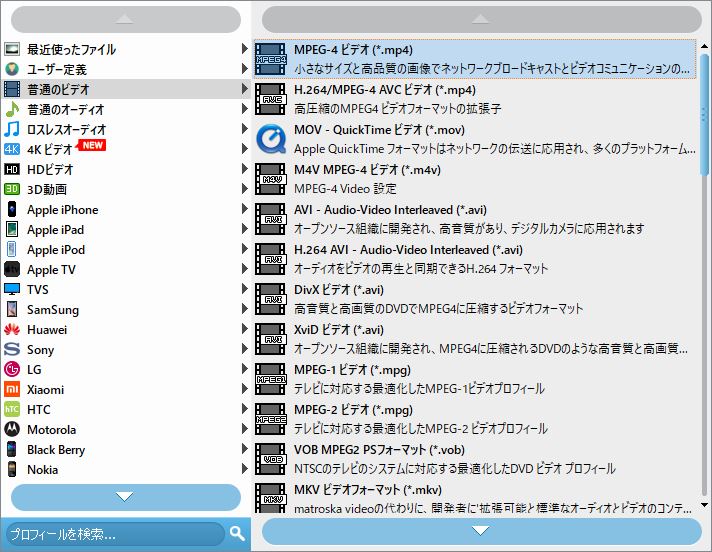
XVIDEOSの動画形式を変換した後、専門的な転送ソフト 「FonePaw iOS転送 (opens new window)」 で パソコンからiPhoneに動画を送る (opens new window) のがお勧めです。
二、録画ソフトでXVIDEOS動画を高画質で保存する方法
XVIDEOSやXNXXなどのアダルト動画サイトからビデオをダウンロードする時、サイトの制限などで動画をダウンロードできない可能性もあります。最適な解決策として、ここでは録画ソフト 「FonePaw PC画面録画 (opens new window)」 でXVIDEOS動画をキャプチャーして保存する方法を紹介します。
まずは 「FonePaw PC画面録画」 の無料体験版をダウンロードしてください。
「FonePaw PC画面録画」 の無料体験版ダウンロード:
ダウンロードした 「FonePaw PC画面録画」 をパソコンにインストールしてから、ソフトを起動してください。XVIDEOS動画を録画して保存したいなら、 「動画レコーダー」 を選びます。

次には動画レコーダーの設定画面に入ります。XVIDEOS動画を録画するためには、ここでソフトの録画範囲を調整して、XVIDEOS動画のウィンドウに合わせます。録画設定が完了すれば、 「REC」 ボタンを押してください。3秒のカウントダウンが経つと録画が始まります。

画面録画中にはタイミングに合わせてXVIDEOSの動画を再生してください。XVIDEOS動画再生中に動画画面が 「FonePaw PC画面録画」 に録画されます。
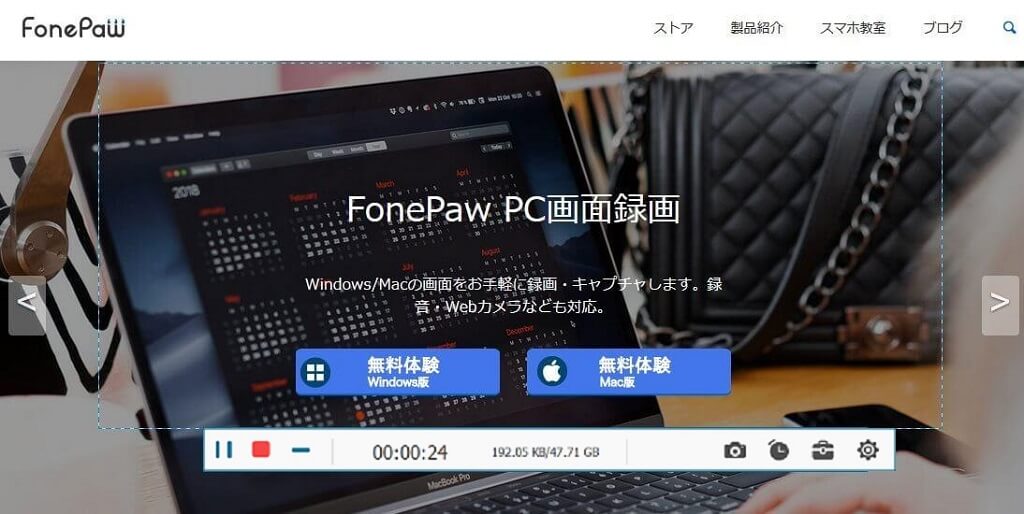
動画の録画を停止したい時、ツールバーの左の 「停止」 ボタンをクリックしてください。キャプチャーが完了すれば録画した動画のプレビュー画面に入ります。XVIDEOS動画画面だけ保存したいけど、余計なシーンを録画してしまった時、シークバー上のクリップを移して不要なパートをカットすることが可能です。

最後には 「ビデオを保存」 を押してください。動画の保存先を選んでから、 「次へ」 を押して録画されたXVIDEOS動画をPCに保存します。
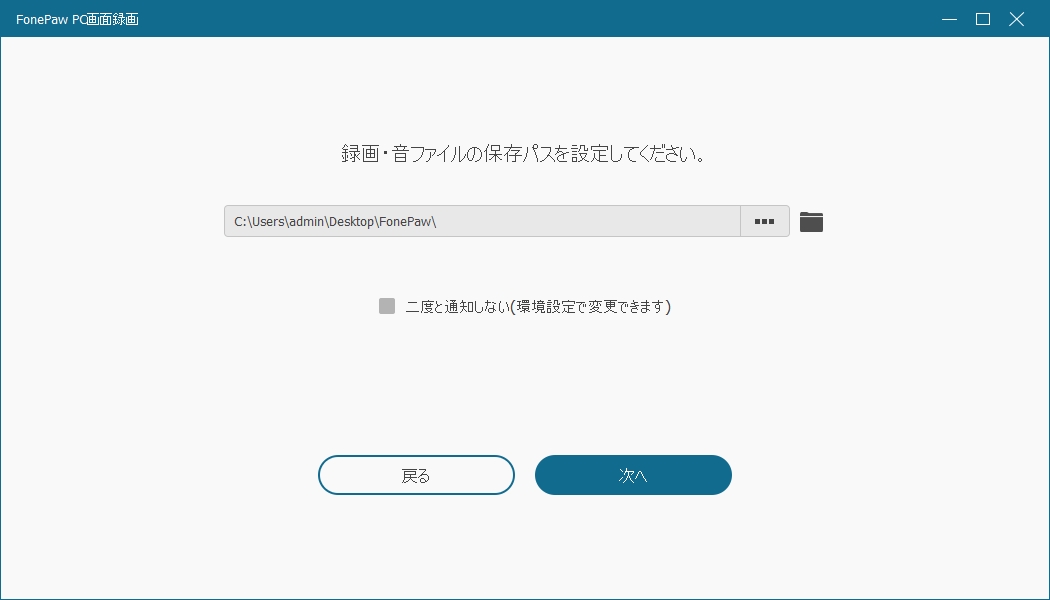
動画をダウンロードできない際、動画録画方法は対処法としてよく利用されます。ネットから動画を手に入れたい時、ぜひ 「FonePaw PC画面録画」 の画面レコーダー機能を活かしてください。
「FonePaw PC画面録画」 の無料体験版ダウンロード:













